Vous pouvez mettre à niveau le microprogramme d'un périphérique depuis WatchGuard Cloud.
Vous pouvez mettre à niveau le microprogramme d'un périphérique immédiatement ou planifier une mise à niveau ultérieure.
Un Firebox doit exécuter Fireware OS v12.5.2 ou une version ultérieure pour pouvoir mettre à jour son microprogramme depuis WatchGuard Cloud. Il est impossible de mettre à niveau le microprogramme d'un FireCluster.
Pour afficher et gérer les mises à niveau du microprogramme :
- Connectez-vous à votre compte Subscriber WatchGuard Cloud.
Pour les operators Service Provider, dans le Gestionnaire de Comptes, sélectionnez Mon Compte. - Sélectionnez Configurer > Périphériques.
- Sélectionnez Mises à niveau du Microprogramme.
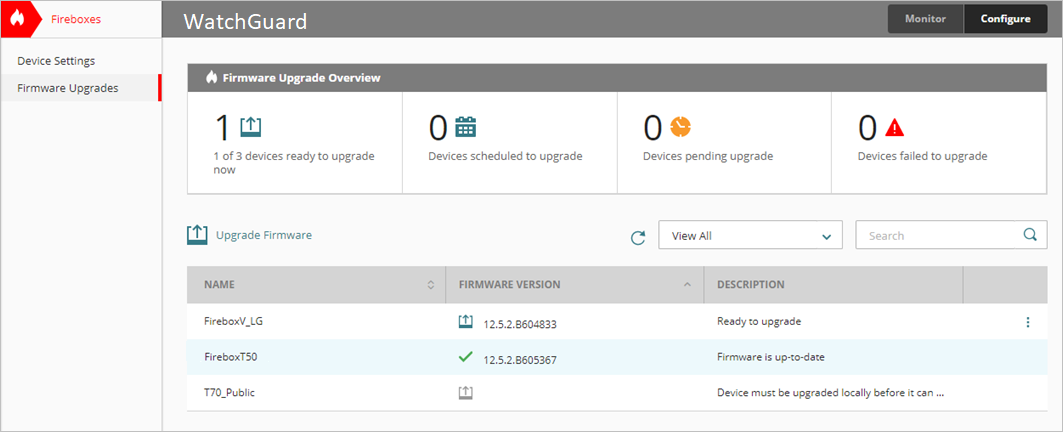
La section Vue d'ensemble des Mises à niveau du Microprogramme indique le nombre total de périphériques présentant chacun des états de mise à niveau suivants :
- Périphériques prêts à être mis à niveau maintenant — Périphériques en ligne présentant une mise à niveau disponible
- Périphériques avec mise à niveau planifiée — Périphériques dont la mise à niveau a été planifiée
- Périphériques en attente de mise à niveau — Périphériques dont la mise à niveau est en cours
- Périphériques dont la mise à niveau a échoué — Périphériques dont la mise à niveau a échoué
Le nombre de périphériques disponibles pour une mise à niveau figure également sur la page Surveiller > Périphériques > Synthèse des Périphériques lorsque vous sélectionnez le dossier racine.
Pour filtrer la liste des périphériques sur cette page, vous pouvez cliquer sur une tuile ou sélectionner le filtre d'affichage dans la liste déroulante située au-dessus de la liste des périphériques.
Pour mettre à niveau le microprogramme d'un ou plusieurs périphériques :
- Dans la fenêtre Mises à niveau du Microprogramme, cliquez sur Mettre à niveau le Microprogramme.
L'assistant Upgrade Firmware s'ouvre. Vous pouvez également cliquer sur l'icône Mise à Niveau de la colonne Version du Microprogramme pour ouvrir l'assistant.
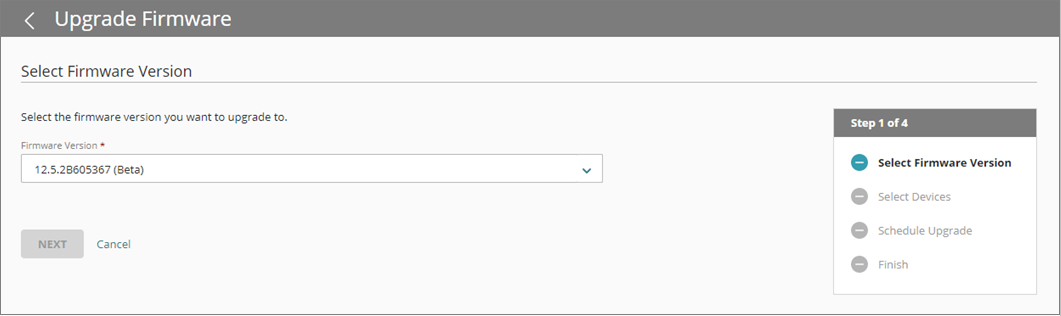
- Dans la liste déroulante Version du Microprogramme, sélectionnez la version du microprogramme à mettre à niveau. Les trois dernières versions du microprogramme s'affichent dans la liste.
Cette liste peut inclure des versions bêta de Fireware. Pour de plus amples informations concernant l'activation des versions bêta de Fireware, consultez la section Activer les Fonctionnalités et les Applications Bêta.
- Cliquez sur Suivant.
La page Sélectionner des Périphériques s'ouvre.
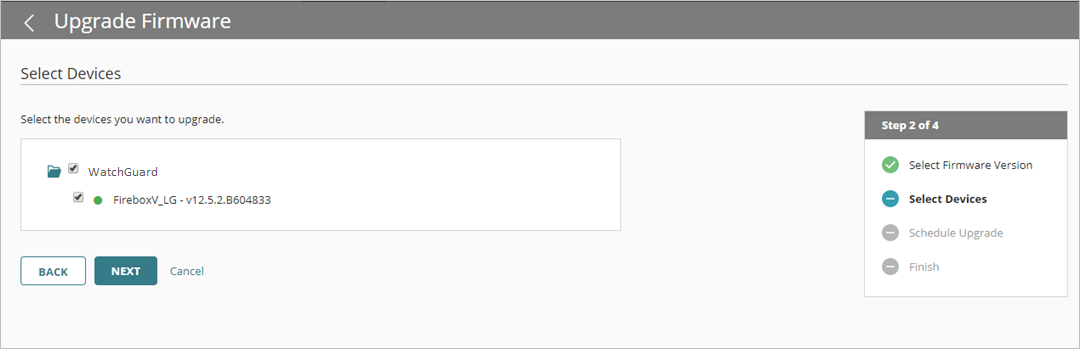
-
Dans la liste des périphériques, sélectionnez les périphériques à mettre à niveau. Cliquez sur Suivant.
La page Planifier la Mise à Niveau s'ouvre.
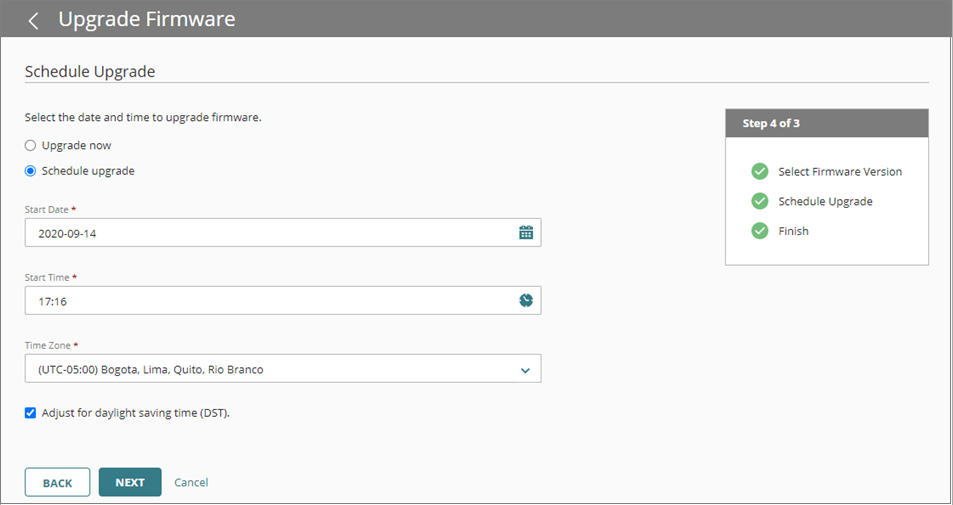
- Choisissez le moment où vous souhaitez mettre à niveau le microprogramme :
- Pour mettre aussitôt à niveau les périphériques sélectionnés, sélectionnez Mettre à niveau maintenant. Cette option n'est disponible que si tous les périphériques sélectionnés sont connectés à WatchGuard Cloud.
- Pour planifier la mise à niveau à une date ultérieure, sélectionnez Planifier la mise à niveau. Spécifiez la Date de Début, l'Heure de Début et le Fuseau Horaire de la mise à niveau.
- Cochez la case Ajuster l'heure pour ajuster automatiquement l'heure lors du passage à l'heure d'été/d'hiver.
- Cliquez sur Suivant.
- Confirmez les détails de la mise à niveau. Cliquez sur Enregistrer.
Le fuseau horaire par défaut des mises à niveau planifiées correspond à celui du navigateur. Assurez-vous que l'heure et le fuseau horaire sélectionnés pour la mise à niveau correspondent à l'heure locale à laquelle vous souhaitez mettre à niveau chaque périphérique sélectionné.
Pour annuler une mise à niveau planifiée :
- Connectez-vous à votre compte Subscriber WatchGuard Cloud.
Pour les operators Service Provider, dans le Gestionnaire de Comptes, sélectionnez Mon Compte. - Sélectionnez Configurer > Mises à niveau du Microprogramme.
- Dans le tableau, cliquez sur
 sur la ligne correspondant à la mise à niveau de périphérique que vous souhaitez annuler.
sur la ligne correspondant à la mise à niveau de périphérique que vous souhaitez annuler.
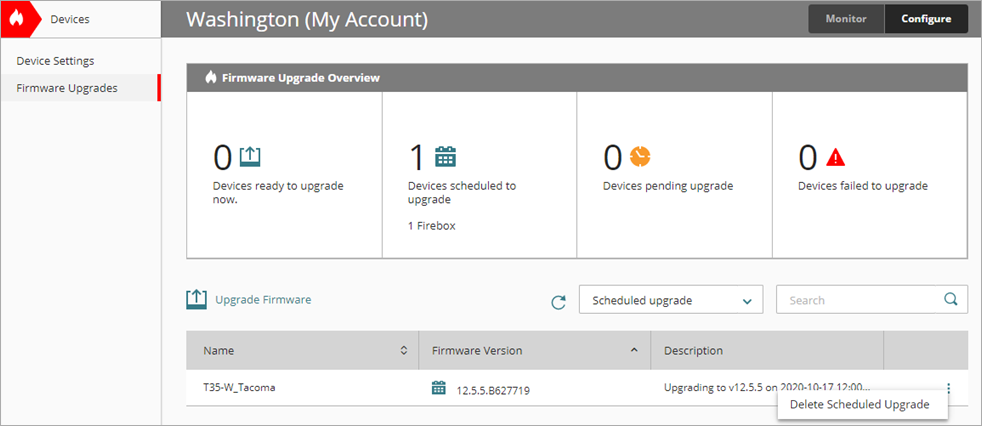
- Sélectionnez Annuler la Mise à niveau Planifiée.
- Cliquez sur Supprimer.
Voir Également
À propos du Gestionnaire de Comptes de WatchGuard Cloud (Service Providers)
À propos du Gestionnaire de Périphériques de WatchGuard Cloud (Subscribers)
Gérer les Images de Sauvegarde d'un Firebox dans WatchGuard Cloud